
Розширення "Картинка в картинці" (PiP) для Google Chrome дозволяє відтворювати будь-яке відео в режимі "Картинка в картинці" (PiP), і воно працює на всіх платформах. PiP - це спливаючий, завжди верхній відеопрогравач, який плаває поверх інших вікон. Ви також можете перемістити його вздовж межі екрана, поки ви продовжуєте серфінг в Інтернеті.
Навіщо використовувати розширення, коли PiP вбудований?
Chrome 70 додав a вбудована функція PiP, до якої ви можете отримати доступ, клацнувши правою кнопкою миші . Незважаючи на те, що ви могли продовжувати використовувати це без необхідності встановлювати розширення, доступ до них часом дратує. Наприклад, на деяких сайтах (наприклад, YouTube) потрібно клацнути відео правою кнопкою миші, а потім ще раз клацнути правою кнопкою миші, щоб побачити опцію.
ПОВ'ЯЗАНІ: Як користуватися режимом "Картинка в картинці" Google Chrome
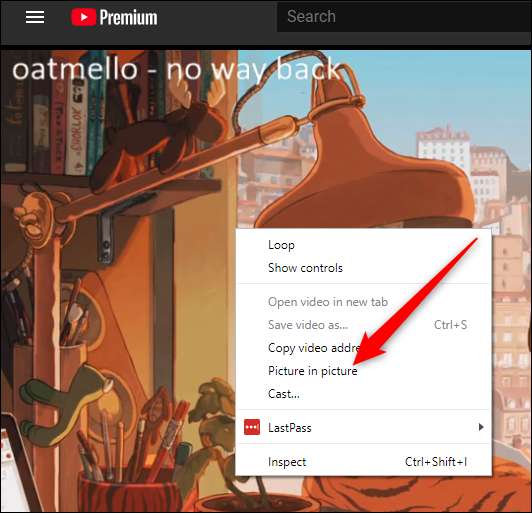
Крім того, хоча вбудований режим PiP працює на більшості веб-сайтів, він не працює на інших, таких як DailyMotion та Twitter.
Коли ви встановлюєте розширення Chrome, все, що вам потрібно зробити, щоб увімкнути режим «Картинка в картинці», - це натиснути піктограму на панелі інструментів, і міні-плеєр з’явиться миттєво. Це також дозволяє використовувати цю функцію на сайтах, які ви не змогли за допомогою вбудованої опції. Розширення PiP також є відкритим, тому ви можете перекопати код якщо ти цікавий тип.
Як встановити розширення "Картинка в картинці"
Запустіть Chrome і перейдіть до веб-магазину Chrome для розширення, а потім натисніть "Додати в Chrome".
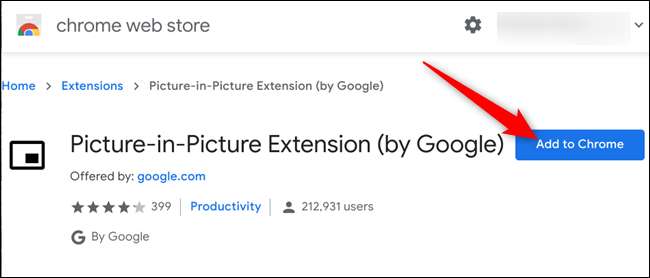
Далі перегляньте дозволи, необхідні розширенню, а потім натисніть «Додати розширення».
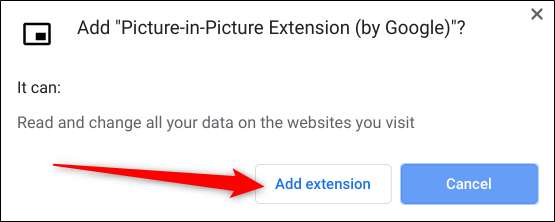
Після встановлення розширення з’являється підтвердження про те, що воно було додано до Chrome.
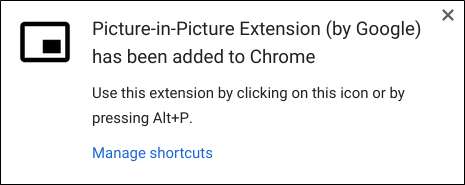
Розширення PiP працює практично на будь-якому веб-сайті, де є відео, від YouTube до Facebook. Все, що вам потрібно зробити, щоб вивести відео та перекинути його поверх інших вікон, це натиснути піктограму розширення PiP або натиснути Alt + P (Option + P на Mac).
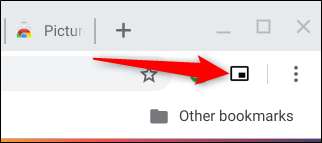
Після активації область, де зазвичай відтворюється відео, стає чорною і відображається "Відтворення в режимі" картинка в картинці ". Маленький відеоплеєр тепер плаває зверху вікна.
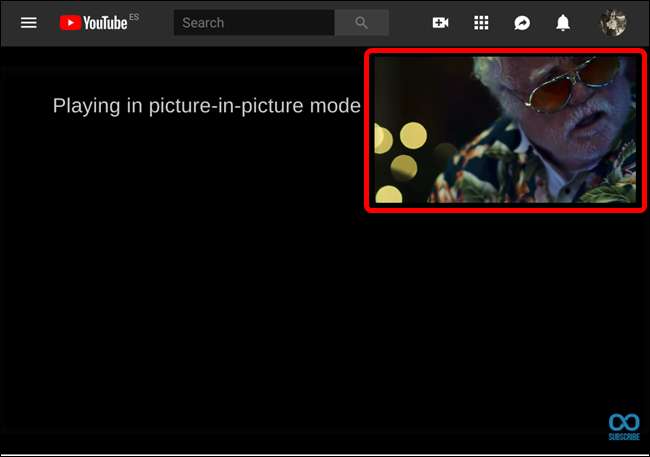
Щоб змінити розмір програвача, клацніть і перетягніть піктограму у верхньому лівому куті. Ви можете змінити його розмір приблизно до чверті екрана.
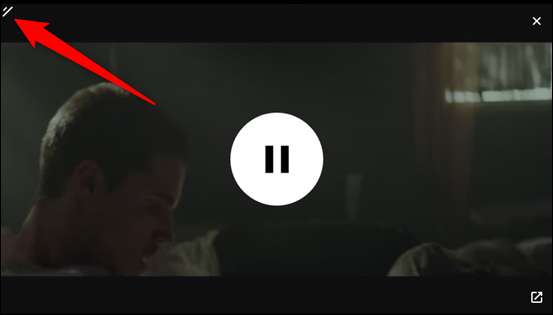
Ви також можете перемістити програвач - просто перетягніть його куди завгодно на екрані. На жаль, програвач автоматично прив’язується до краю екрану, якщо ви намагаєтесь перемістити його куди-небудь посередині.
Завершивши відео, натисніть "X", щоб закрити його, або піктограму внизу праворуч, щоб повернутися на вкладку, де воно відтворюється.
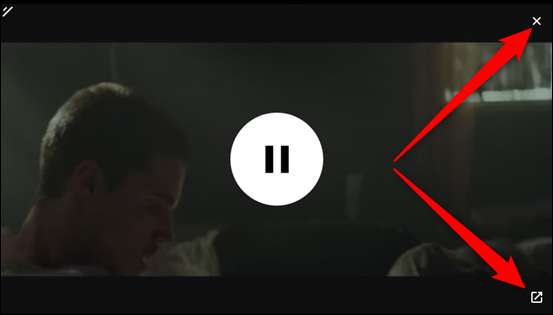
Варто зазначити, що PiP одночасно працює лише з одним відео. Якщо відео вже відтворюється, і ви ввімкнете PiP на другому, це відео замінить поточне.
Отже, відтепер, якщо ви переглядаєте відео і все ще хочете переглядати Мережу, просто натисніть цього поганого хлопчика, і він одразу з’явиться.







